ERROR_DISK_REPAIR_REDIRECTEDの修正方法
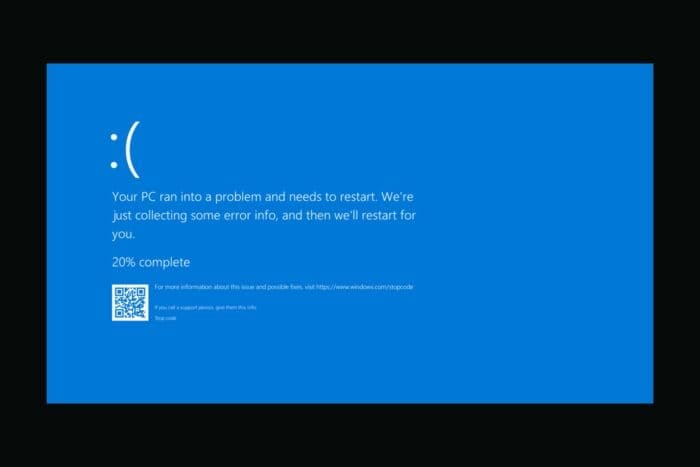
ERROR_DISK_REPAIR_REDIRECTED(エラーコード792 – 0x318)は、通常、ファイルシステムの問題やディスクの不良セクタが原因で、Windowsがディスク修復操作をリダイレクトしたことを示します。これを放置すると、パフォーマンスの低下、システムクラッシュ、またはデータ損失を引き起こす可能性があります。
ERROR_DISK_REPAIR_REDIRECTEDを修正する方法
1. CHKDSK(チェックディスク)を実行してエラーを修正
- Win + Sを押し、cmdと入力し、管理者として実行を選択します。
-
次のコマンドを入力し、Enterを押します(C:は問題が発生しているドライブのドライブレターに置き換えます):
chkdsk /f /r C: - プロンプトが表示されたら、Yと入力して次の再起動時にスキャンをスケジュールします。
- コンピュータを再起動し、CHKDSKがディスクエラーを修正するのを待ちます。
2. Windowsエラーチェックツールを使用
- ファイルエクスプローラー(Win + E)を開き、影響を受けているドライブを右クリックしてプロパティを選択します。
-
次に、ツールタブに移動し、エラーチェックの下でチェックをクリックし、その後ドライブをスキャンします。
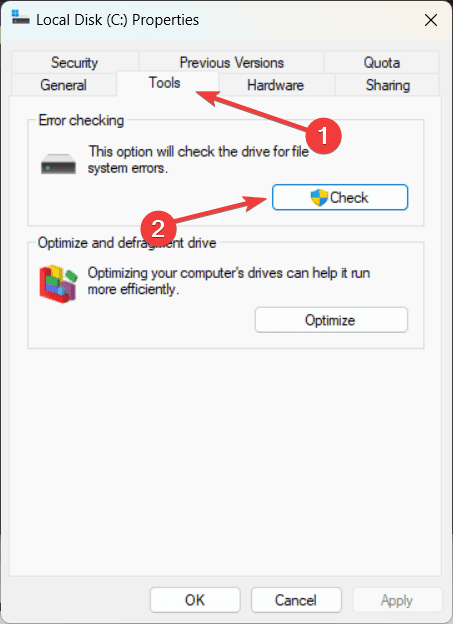
- エラーが見つかった場合は、画面の指示に従って修正します。
3. システムファイルチェッカー(SFC)およびDISMコマンドを実行
- 上述の最初の解決策に従って、管理者としてコマンドプロンプトを開きます。
-
次のコマンドを入力して実行します:
sfc /scannow - 完了したら、次のDISMコマンドを1つずつ実行します:
DISM /Online /Cleanup-Image /CheckHealth DISM /Online /Cleanup-Image /ScanHealth DISM /Online /Cleanup-Image /RestoreHealth
- PCを再起動し、エラーが持続するかどうか確認します。
4. ドライブのSMARTステータスを確認
- 管理者としてコマンドプロンプトを開きます。
-
次のコマンドを入力してEnterを押します:
wmic diskdrive get status - 注意または不良と表示された場合、ディスクが故障している可能性があり、交換が必要です。
代替手段として、CrystalDiskInfo、HD Tuneなどのサードパーティ製ソフトウェアや他のハードウェア診断ツールを使用してドライブの健康状態を確認してください。
5. ディスクスペースを確保し、ドライブをデフラグメントする(HDDの場合)
- ファイルエクスプローラー(Win + E)を開き、影響を受けているドライブを右クリックし、プロパティを選択します。
- ディスククリーンアップをクリックし、不必要なファイルを選択してOKをクリックします。
- ドライブのデフラグと最適化を開きます(Win + S、デフラグと入力)。
- ドライブを選択し、最適化をクリックします。
HDDのみをデフラグする必要があり、SSDはこのステップを必要としません。
6. ディスクドライバを更新または再インストール
- Win + Xを押し、デバイスマネージャーを選択します。
- ディスクドライブを展開し、ドライブを右クリックしてドライバーを更新を選択します。
- 問題が解決しない場合、再度ドライブを右クリックし、デバイスをアンインストールを選択し、PCを再起動してWindowsにドライバーを再インストールさせます。
Windows 11でのドライバーの更新方法に関するガイドがありますので、さらに支援が必要な場合はご覧ください。また、ドライバーアップデータソフトウェアを使用してこの問題を修正し、将来の問題を避けることもできます。
7. データをバックアップし、ドライブの交換を検討
問題が持続し、ディスクの健康状態が悪化している場合は、重要なファイルのバックアップを直ちに行い、ドライブの交換を検討してください。専用のバックアップツールを使用して、そのプロセスをより迅速に実行できます。
これらの手順に従うことで、ERROR_DISK_REPAIR_REDIRECTED(792 – 0x318)を解決し、正常なシステムパフォーマンスを回復することができるはずです。
さらなる質問がある場合は、下にスクロールしてコメントセクションを利用してお知らせください。













